Haben Sie sich jemals gefragt, was ein Gravatar ist und ob Sie ihn verwenden sollten?
Gravatar ermöglicht es Benutzern, auf WordPress-Websites ein Avatar-Bild neben ihrem Namen anzuzeigen.
In diesem Artikel werden wir besprechen, was ein Gravatar ist und warum Sie ihn sofort verwenden sollten.

Geschichte: Avatar
Der Begriff Avatar wurde in den späten 90er und frühen 2000er Jahren von Online-Gaming-Communities übernommen.
Davor waren Online-Foren hauptsächlich textbasierte Gemeinschaften, in denen die Benutzer nur durch ihren Benutzernamen identifiziert wurden.
Je größer diese Gemeinschaften wurden, desto schwieriger wurde es, die Nutzer nur anhand ihres Namens zu identifizieren.
Um dieses Problem zu lösen, erlaubten Online-Foren ihren Nutzern, ein Bild als ihr Profilfoto hochzuladen. Sie nannten dies ein „Avatar“-Bild anstelle eines Profilfotos.
Der Begriff Avatar bezeichnet ein Bild, das eine Person oder einen Nutzer darstellt. Dabei kann es sich um das eigene Foto oder ein anderes Bild handeln, das als Profilfoto verwendet werden soll.
Als sich das Web und das Bloggen weiterentwickelten, standen WordPress-Blogs vor einem ähnlichen Problem. WordPress-Kommentare wurden zum Dreh- und Angelpunkt für die Konversation in vielen Blogs, und es war schwieriger, die Kommentatoren nur anhand ihrer Namen zu identifizieren.
Im Gegensatz zu Online-Foren, in denen die Benutzer ein Konto erstellen mussten, brauchten WordPress-Kommentatoren im Allgemeinen kein Konto zu erstellen, um einen Kommentar zu hinterlassen.
Da kam der Gravatar ins Spiel.
Verwandt: Siehe unseren Leitfaden über die Geschichte des Bloggens.
Was ist ein Gravatar?
Gravatar steht für Globally Recognized Avatar. Es ist ein beliebter Webdienst, der es Menschen ermöglicht, ein Profil zu erstellen und Avatar-Bilder mit ihren E-Mail-Adressen zu verknüpfen.

Sobald Sie einen Gravatar hinzufügen, wird dieser auf allen Plattformen mit integrierter Gravatar-Unterstützung erkannt, einschließlich WordPress, Slack, Github, Stack Overflow, Atlassian und anderen.
Das bedeutet, dass, wenn Sie einen Kommentar auf einer der Websites hinterlassen, die Gravatar unterstützen, Ihr weltweit anerkannter Avatar von deren Servern abgerufen und neben Ihrem Namen in den Kommentaren und anderen Bereichen angezeigt wird.
Wenn ein Nutzer beispielsweise einen Kommentar auf einer WordPress-Website hinterlässt, wird sein Gravatar automatisch neben seinem Kommentar angezeigt.

So kann jeder Kommentator seine Identität im Internet behalten.
Warum sollte ich Gravatar hinzufügen?
Wenn Sie ein Blogger, ein gemeinnütziger Verein, ein kleines Unternehmen oder jemand sind, der eine Marke aufbauen möchte, müssen Sie mit Gravatar beginnen.
Mit einem Gravatar können Sie Ihre Identität im Internet aufbauen und sich in Ihrer Branche eine maßgebliche Stimme verschaffen.
Wenn Sie in Blogs kommentieren, ist Ihr Gravatar anfangs vielleicht nicht sofort zu erkennen.
Wenn jedoch dieselbe Person Ihren Kommentar auf zahlreichen von ihr gelesenen Websites sieht, wird sie wahrscheinlich Ihre Website besuchen.
Einige Website-Besitzer beschweren sich darüber, dass Gravatar ihre Websites verlangsamt, und dies ist der am häufigsten genannte Grund, warum Blogger sich dafür entscheiden, Gravatar zu deaktivieren.
Pro-Tipp: In unserem ultimativen Leitfaden zur Beschleunigung von WordPress finden Sie weitere Informationen zur Leistungsoptimierung.
Wie kann ich einen Gravatar bekommen?
Sie können einen Gravatar erhalten, indem Sie die Gravatar-Website besuchen und sich für ein kostenloses Konto anmelden.
Es ist ganz einfach, einen Gravatar für Ihr Profil zu erstellen.
Zuerst müssen Sie die Gravatar-Website besuchen und auf die Schaltfläche „Create your Gravatar“ (Gravatar erstellen) klicken.
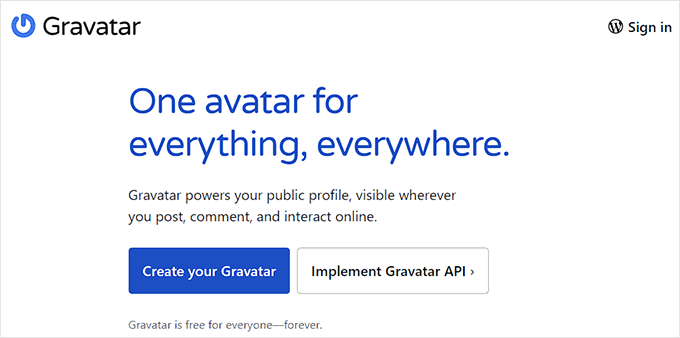
Sie werden nun zur Anmeldeseite weitergeleitet.
Gravatar gehört zu Automattic, dem Unternehmen hinter WordPress.com (nicht zu verwechseln mit WordPress.org; siehe unseren Leitfaden über den Unterschied zwischen WordPress.com und WordPress.org). Aus diesem Grund müssen sich die Benutzer mit einem WordPress.com-Konto anmelden.
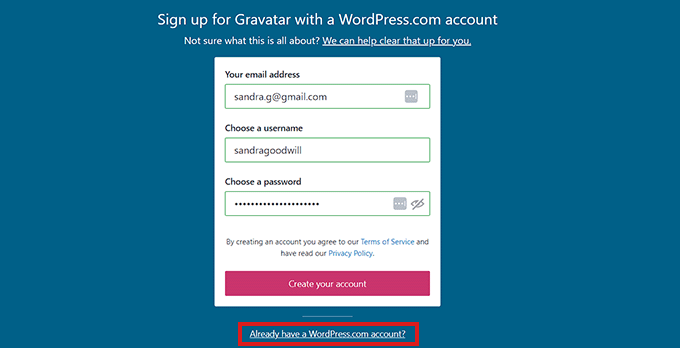
Sie können ein kostenloses WordPress.com-Konto erstellen oder sich anmelden, wenn Sie bereits ein Konto haben.
Sie werden nun auf die Seite „Login“ weitergeleitet, wo Sie die E-Mail-Adresse und das Passwort Ihrer WordPress-Website eingeben müssen.
Danach klicken Sie einfach auf die Schaltfläche „Weiter“.
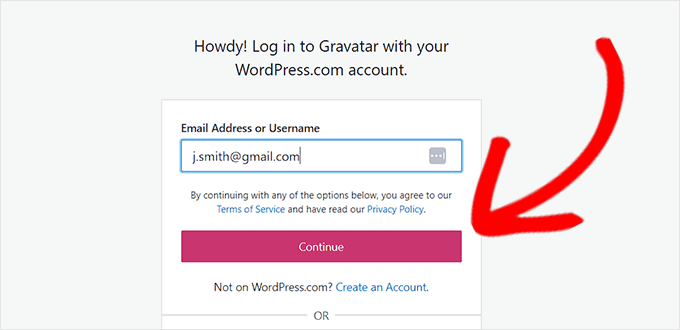
Als nächstes werden Sie gefragt, ob Sie sich mit Ihrem WordPress.com-Konto bei Gravatar anmelden möchten.
Klicken Sie einfach auf die Schaltfläche „Genehmigen“, um fortzufahren.
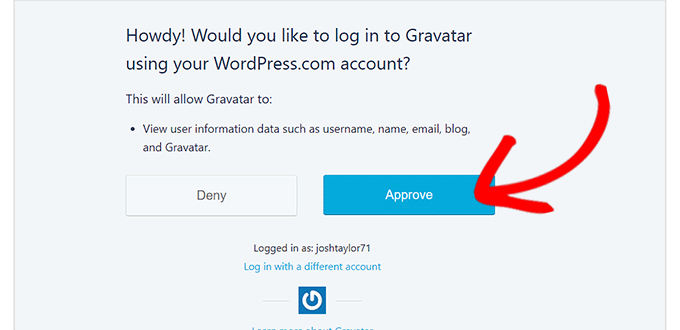
Danach wird Gravatar eine Bestätigungs-E-Mail an Ihr E-Mail-Konto senden.
Sie müssen die E-Mail öffnen und auf die Schaltfläche „Bestätigen Sie Ihre E-Mail“ klicken, um das Gravatar-Konto zu aktivieren.

Sie werden nun auf die WordPress.com-Website weitergeleitet.
Als Nächstes müssen Sie zurück zur Gravatar-Website gehen und sich mit Ihrem WordPress.com-Konto anmelden.
Dies führt Sie zu Ihrer Gravatar-Kontoseite.
Hier müssen Sie einfach auf den Link „Neues Bild hinzufügen“ klicken, um Ihr Gravatar-Bild hinzuzufügen.
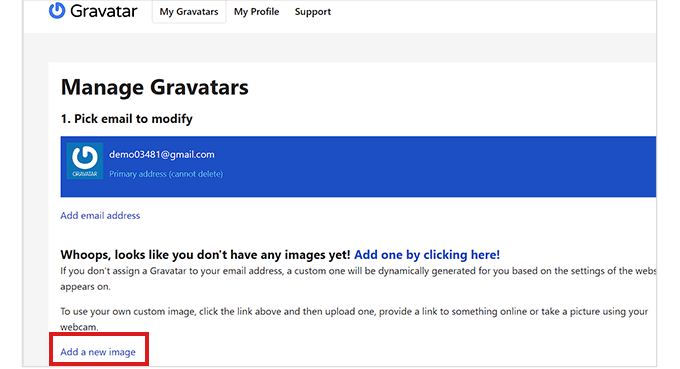
Wenn Sie auf den Link klicken, werden Sie auf die Seite „Bild hochladen“ weitergeleitet.
Sie können nun ein beliebiges Bild von Ihrem Computer oder durch Einfügen einer URL hochladen, das Sie verwenden möchten.
Wir empfehlen, ein schönes Profilbild von Ihnen oder Ihr Firmenlogo für den Gravatar zu wählen.
Wenn Sie jedoch anonym bleiben möchten, können Sie jedes andere Bild verwenden, das Sie repräsentiert.
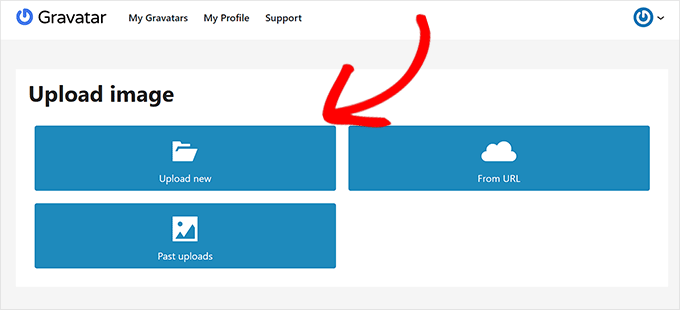
Nachdem Sie einen Gravatar hochgeladen haben, werden Sie auf eine neue Seite weitergeleitet, auf der Sie Ihr Bild zuschneiden, drehen, vergrößern und in der Vorschau anzeigen können.
Wenn Sie zufrieden sind, klicken Sie einfach auf die Schaltfläche „Bild zuschneiden“ unten.
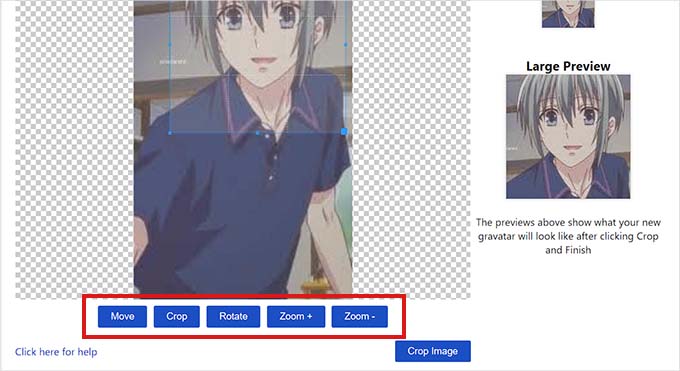
Als Nächstes werden Sie aufgefordert, Ihren Gravatar nach seinem Reifegrad zu bewerten.
Kreuzen Sie einfach das Kästchen neben einer bevorzugten Option an und klicken Sie auf die Schaltfläche „Bewertung festlegen“.
Ihr Gravatar ist nun eingerichtet.
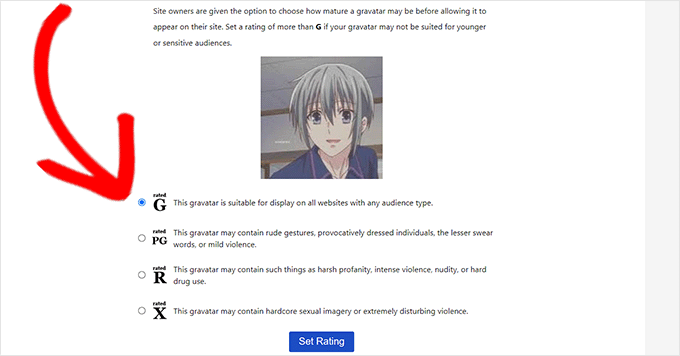
Als nächstes müssen Sie die Seite „Websites“ in der Seitenleiste Ihres Gravatar-Dashboards aufrufen.
Von hier aus müssen Sie einfach die URL und den Titel Ihrer WordPress-Website kopieren und einfügen.
Klicken Sie abschließend auf die Schaltfläche „Website speichern“, um Ihre Einstellungen zu speichern.
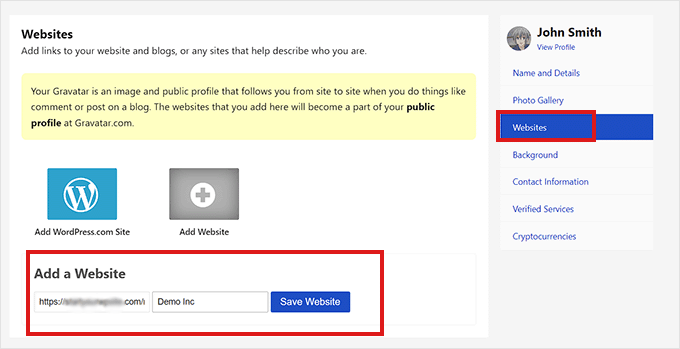
Jetzt können Sie Ihren Gravatar ausprobieren, indem Sie einen Kommentar auf einer Website hinterlassen oder das Autorenprofil in Ihrem WordPress-Blog überprüfen.
So sah unser Gravatar im Abschnitt der Autorenbiografie auf einer Demoseite aus.

Häufig gestellte Fragen zu Gravataren in WordPress
Benutzer stellen uns oft Fragen zur Verwendung von Gravatar für ihr eigenes Avatarbild und zur Verwendung von Gravatar auf ihren Websites.
Im Folgenden finden Sie die Antworten auf die am häufigsten gestellten Fragen zur Verwendung von Gravatar.
1. Wie kann ich Gravatar auf meiner WordPress-Website deaktivieren?
Sie können Gravatar auf Ihrer WordPress-Website deaktivieren, indem Sie einfach die Seite Einstellungen “ Diskussion aufrufen und das Häkchen neben der Option Avatar-Anzeige entfernen.
Weitere Details finden Sie in unserer Anleitung zum Deaktivieren von Gravatar-Bildern in WordPress.

2. Was passiert, wenn ein Benutzer kein Gravatar-Bild hat?
Standardmäßig zeigt WordPress das mysteriöse Männchen neben den Kommentaren an, wenn der Kommentarautor kein Gravatar-Bild mit seiner E-Mail-Adresse verknüpft hat. Dies wird das Standard-Gravatar-Bild genannt.
Sie können dieses Bild ändern, indem Sie die Seite Einstellungen “ Diskussion aufrufen und zum Abschnitt Standard-Avatar scrollen.

Hier sehen Sie eine Reihe von Optionen, aus denen Sie wählen können. Einige von ihnen versuchen automatisch, ein eindeutiges Bild zu erzeugen, indem sie einen Algorithmus verwenden, der auf dem Namen oder der E-Mail-Adresse des Nutzers basiert.
3. Kann ich mehr als ein Bild oder eine E-Mail-Adresse zu meinem Gravatar-Konto hinzufügen?
Ja, Sie können mehrere Bilder und E-Mail-Adressen zu Ihrem Gravatar-Konto hinzufügen. Sie können jedoch nur ein Bild als Gravatar für jede E-Mail-Adresse verwenden.
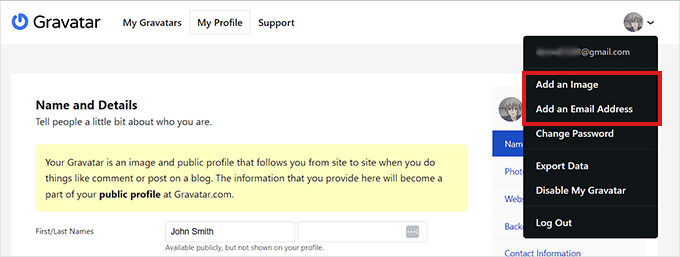
4. Kann ich mein Gravatar-Konto deaktivieren?
Ja, Sie können Ihr Gravatar-Konto jederzeit deaktivieren. Loggen Sie sich einfach in Ihr Konto auf der Gravatar-Website ein und wählen Sie unter Ihrem Profilfoto „Mein Konto deaktivieren“.
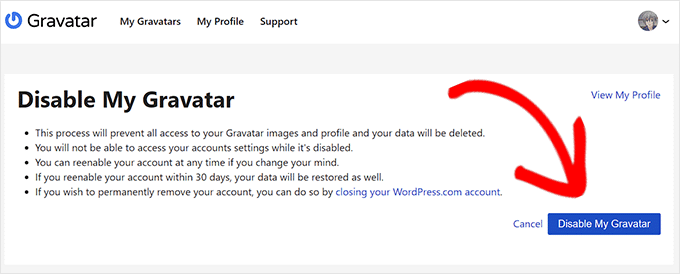
Wenn Sie Ihr Gravatar-Bild deaktivieren, werden Ihre Bilder nicht mehr verarbeitet, und auf allen Websites, auf denen Sie Kommentare hinterlassen haben, wird Ihr Gravatar-Bild nicht mehr angezeigt.
Wir hoffen, dass dieser Artikel Ihnen geholfen hat zu erfahren, was Gravatar ist und warum Sie es verwenden sollten. Vielleicht interessieren Sie sich auch für unsere Anleitung zum Ändern des Standard-Gravatars in WordPress und unsere Top-Tipps für die besten Teamkommunikations-Tools für kleine Unternehmen.
Wenn Ihnen dieser Artikel gefallen hat, dann abonnieren Sie bitte unseren YouTube-Kanal für WordPress-Videotutorials. Sie können uns auch auf Twitter und Facebook finden.





Syed Balkhi says
Hey WPBeginner readers,
Did you know you can win exciting prizes by commenting on WPBeginner?
Every month, our top blog commenters will win HUGE rewards, including premium WordPress plugin licenses and cash prizes.
You can get more details about the contest from here.
Start sharing your thoughts below to stand a chance to win!
Vicky says
Thanks
WPBeginner Support says
Glad our article could help
Admin
Nnaemeka says
Very informative. Thank you.
WPBeginner Support says
Glad our article could be helpful
Admin
catherine orourke says
another test
WPBeginner Support says
It appears to have worked
Admin
catherine says
test
WPBeginner Support says
It looks like your Gravatar is set
Admin
cheryl says
This is very interesting. I never knew about a gravatar.
WPBeginner Support says
Glad we could bring it to your attention
Admin
Vunderlist says
Very cool. Thanks
Alex says
Thanks! Very useful!
Amalie says
Thanks. This helped to understand the concept.
Shikha says
Thanks for sharing the article, let’s see it works or not
chris appleby says
Testing Gravatar
Nikesh Sheth says
Thanks for sharing insights
Mitch says
Really helpful, thanks.
Matthew says
Was trying to figure out how to insert the avatar pic in the default wordpress theme and stumbled across this article.
Excellent and simple to read guide!
And now my readers will be able to see my replies to their questions/replies at a glance!
Valen pat says
I love this article, it’s really amazing thanks a lot
michele woody says
hmm, my first try at submitting a comment didn’t work. Trying again, would love to be able to make a custom default avatar for my comment section of a blog I’m starting.
louise says
Be great to see some suggestions on how to create a professional looking gravatar that isn’t necessarily a photo…
Meg says
I’m testing this out…it should be my photo. I’d love to find a small logo for this, but haven’t been able to find anyone who will just sell a small logo…still searching for that.
Kevin Ellwood says
Very interesting, thanks.
Ashrita says
This was really helpful!
Sukumar Thingom says
I have recently made my own Gravatar. Let’s see how it comes up here.
kerry says
Well I’ll be the naysayer, the arguments *against* gravatar as a site owner:
– having your Gravatar profile appear on the same sites with different logins is confusing,
– there is an unknown privacy factor about ‚will this cross post to other sites?‘,
– a lot of people (at least me) make community sites to be SEPARATE from other social networks, not a part of them.
Dulci says
1 Can we use gravatar for any website except for word press is there any other services that can do the same if you don’t have word press please help
Nesh Pejak says
Thank you for educational guide.
Just finishing my website and trying my
very own Gravatar.
Nonce says
I used gravatar some time ago, but I still don’t understand how it work.
Is it pulling my avatar off Gravatar server whenever gravatar-supported-comment found my email in their database? Oh. make sense.
Vicky says
Cool!! Nicely described.
Heather says
Testing out Gravatar, thanks
Sheryl says
Interesting and apparently i’ve already in the past.. cool
Ediong adaka says
wow.its gonna work
Ashish Pradhan says
Is it working?
Sam says
Do most people use actually pictures of themselves or other icons for their gravatar?
Kyle Zahorodnyj says
Cheers very much guys!
Heather says
Still can’t get mine to show
Carlos says
Looks really cool
Marion says
test
vijay says
checking gravtar
vimal says
testing my gravatar
Rudy says
I have had trouble getting my Gravatar to show up on some sites. Hopefully this works. Thanks for letting me test it out.
Barbara Fisher says
My picture used to show, but now this image shows on my Facebook blog post memory.
Robert Fonock says
Just trying GRAVATAR out.
vikrant chaudhary says
I am commenting here just to check if it’s really helpful. Do people really like the gravatar pic or anything that have been described
Erin says
Pretty useful!
Davide Galizzi says
Thank you for the information!
CassandraD says
This is some good information. Thank you for sharing.
Nancy Beach says
When I click on my gravatar it doesn’t link to my blog. Is there a way for that to happen?
WPBeginner Support says
Hi Nancy,
It depends on where your Gravatar is appearing. For example, if you are commenting on your own WordPress site while signed in to your WordPress admin account, then your email, name, and URL fields will be automatically filled.
To add your blog URL linked to your gravatar, you will need to go to Users » Your Profile page and enter your URL in the website field.
In some WordPress themes, comment author name is linked instead of Gravatar image.
Admin
Alexis says
Thank you !
Maria Gabriela says
Interesting. I am starting a blog, Totally new on this. I want to understand all the new words I am encountering, and this „gravatar“ was something new. Now, thanks to your explanation it is clear. One more thing I learned today! thank you, I will start using it.
WPBeginner Support says
You are welcome
Admin
Leslie Groves says
Thank you for the information.
Ania says
Thank you
malik umair says
really a very beautiful information dear
Joey Yan says
very helpful, thx
Deb Dutton says
Very helpful – thanks!